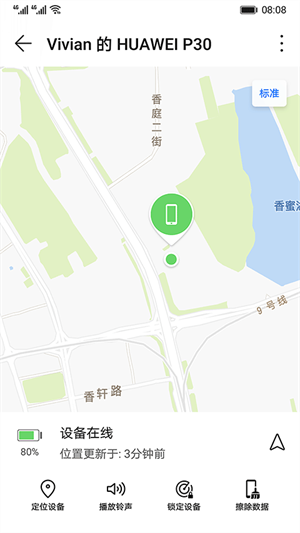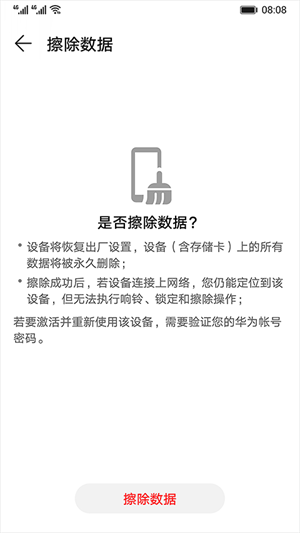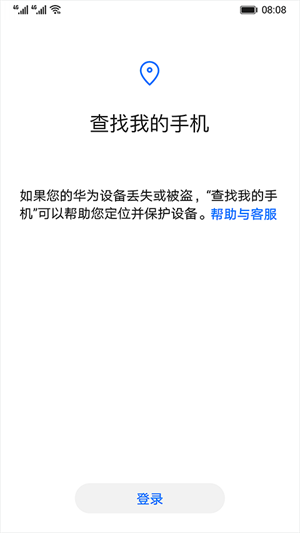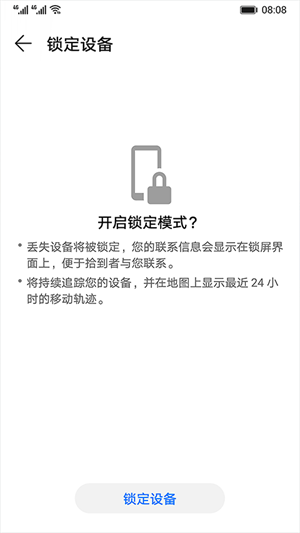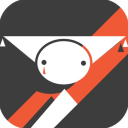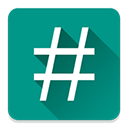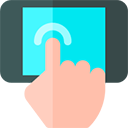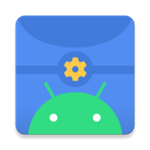精彩截图
软件介绍
查找设备实时定位app是一款便捷的智能蓝牙搜索工具,它通过蓝牙技术快速绑定并追踪设备位置,支持声音提醒和实时方位显示,帮助用户轻松找回丢失的手机或其他智能设备,操作简单且响应迅速,有效解决日常设备遗失的烦恼。
软件特色
1、设备定位
帮助用户快速定位设备当前位置,有效防止设备丢失或被盗。
2、远程锁定
若设备遗失或被盗,可远程锁定屏幕,保护隐私及数据不被他人获取。
3、范围提醒
当设备超出用户预设的安全范围时,自动发送提醒消息,便于及时察觉设备异常。
4、云备份
支持将设备数据自动备份至云端,保障重要信息不丢失,随时可恢复。
5、设备管理
提供一站式设备管理功能,包括远程锁定、数据备份、位置追踪等,全面掌握设备状态。
软件亮点
1、定位手机
进入页面后,系统将自动定位所选华为设备并在地图中显示,助你快速找回丢失手机的位置。
2、播放铃声
点击【播放铃声】后,设备将以最大音量持续响铃,方便你根据声音找回附近遗失的手机。
3、锁定设备
可远程锁定丢失的手机,避免他人擅自使用。还可将联系方式发送至设备屏幕并显示,便于拾获者与你取得联系。
4、数据擦除
支持一键远程清除手机中的所有本地数据,有效保护个人隐私和信息安全。
查找设备实时定位app怎么查找丢失的手机
1、打开APP后,首先点击登录
2、将华为账号和密码输入,并点击登录
3、登录后会有显示一个地图,地图上显示的手机图标就是你的手机所在的位置地图
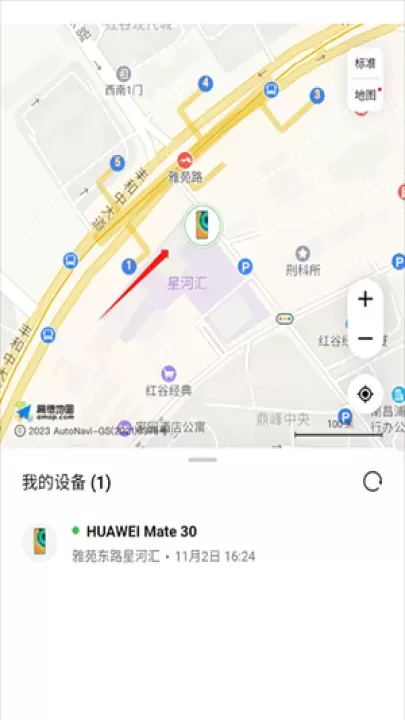
4、然后我们点击一下手机图标,在显示的手机信息页面内你可以先选择导航到手机所在位置,到达后点击播放铃声,根据铃声寻找你的手机
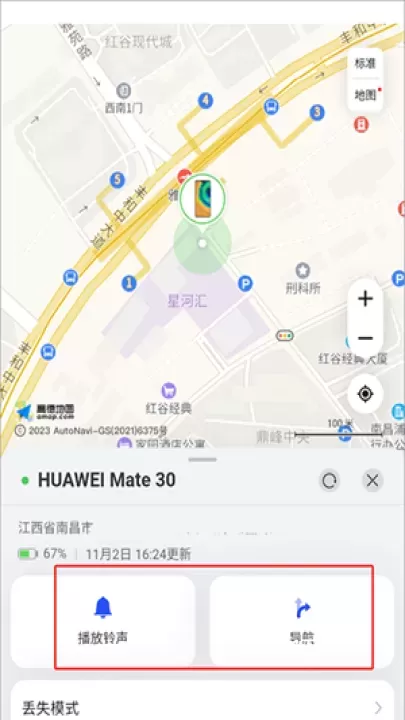
5、如果确认手机找不到,那就只能点击【丢失模式】,点了之后可以给丢失的手机发一条短信,以便之后的人捡到手机了之后好联系你。

6、如果点了丢失模式之后,还是没有效果,又担心自己的手机资料泄露,就只能进行【擦除数据】了。
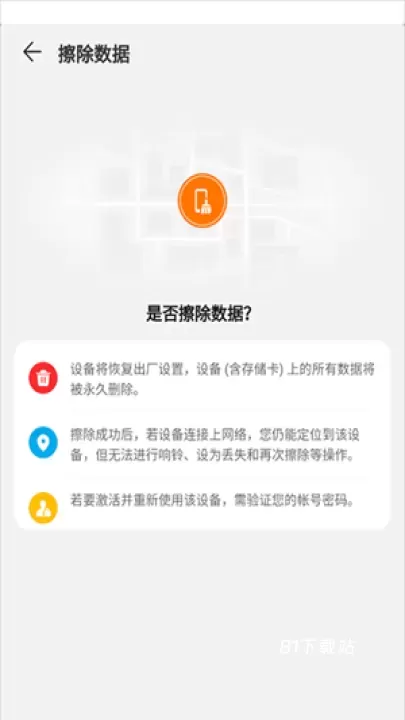
查找设备实时定位app使用方法
1、定位手机
在华为手机中打开【查找设备】应用。该应用通常预装在系统文件夹内,也可通过全局搜索直接查找。
2、擦除数据
支持远程清除手机全部本地数据,有效保护个人隐私不被泄露。
3、播放铃声
点击【播放铃声】后,设备将以最大音量持续响铃,方便您在附近快速找回手机。
4、锁定设备
可远程锁定丢失的手机,避免他人操作,还支持在锁屏界面显示联系方式,便于拾到者与您联系。
若您此前已开启“查找我的手机”并启用“云备份”功能,在更换新华为设备后,可通过云备份一键恢复丢失手机中的数据。
如何添加其他手机进行实时定位:
1. 在您的手机顶部下拉,点击【设置】;
2. 使用另一部手机的华为账号和密码登录(切勿使用验证码登录,否则会触发对方设备接收验证码,且登录状态不稳定)。首次登录时,对方设备会收到通知,需下滑提醒并关闭。若不放
心,可尝试多次定位该设备,确认是否仍会推送提示;
3. 关闭该设备中的“云备份”“查找我的手机”及“云同步”功能;
4. 关闭后点击【同意】;
5. 进入【查找设备】功能;
6. 选择【查找所有设备】(注意不要开启下方“查找我的手机”选项)。
实时更新与查看:
- 点击对方手机的名称或型号可更新定位,显示“刚刚”即为实时位置,“X分钟前”则为未更新状态,可多次点击刷新;
- 地图支持缩放,定位可精确到楼栋,还可查看对方设备的剩余电量和SIM卡信息(包括号码)。
软件优势
您可以通过以下三种方式远程定位并保护您丢失的华为/荣耀设备:
【通过云空间官网操作】
若设备遗失,您可使用手机或电脑浏览器访问华为云空间官网,登录后进入网页版“查找设备”功能,实现对设备的远程定位、锁定或数据擦除。
【通过“查找设备”App操作】
中国大陆地区销售的华为/荣耀手机及平板均预装“查找设备”应用。登录丢失设备所使用的华为账号后,可在“设备列表”中查看所有已开启查找功能的设备,选择对应设备即可进行定位和管理。
【通过云空间PC客户端操作】
在电脑端打开华为云空间客户端,使用丢失设备的华为账号登录,进入“查找设备”模块,从设备列表中选择需查找的设备,即可执行远程定位及相关安全操作。
想了解更多精彩内容,请关注81下载站!